L'objectif de ce tutoriel est d'apprendre à identifier les adresses IP internes et externes sur Ubuntu 22.04 Jammy Jellyfish Linux. Cela peut être accompli via la ligne de commande et l'interface graphique. Nous couvrirons les instructions étape par étape pour les deux méthodes ci-dessous.
Dans ce didacticiel, vous apprendrez :
- Comment vérifier l'adresse IP interne locale via la ligne de commande et l'interface graphique
- Comment vérifier l'adresse IP externe via la ligne de commande et l'interface graphique
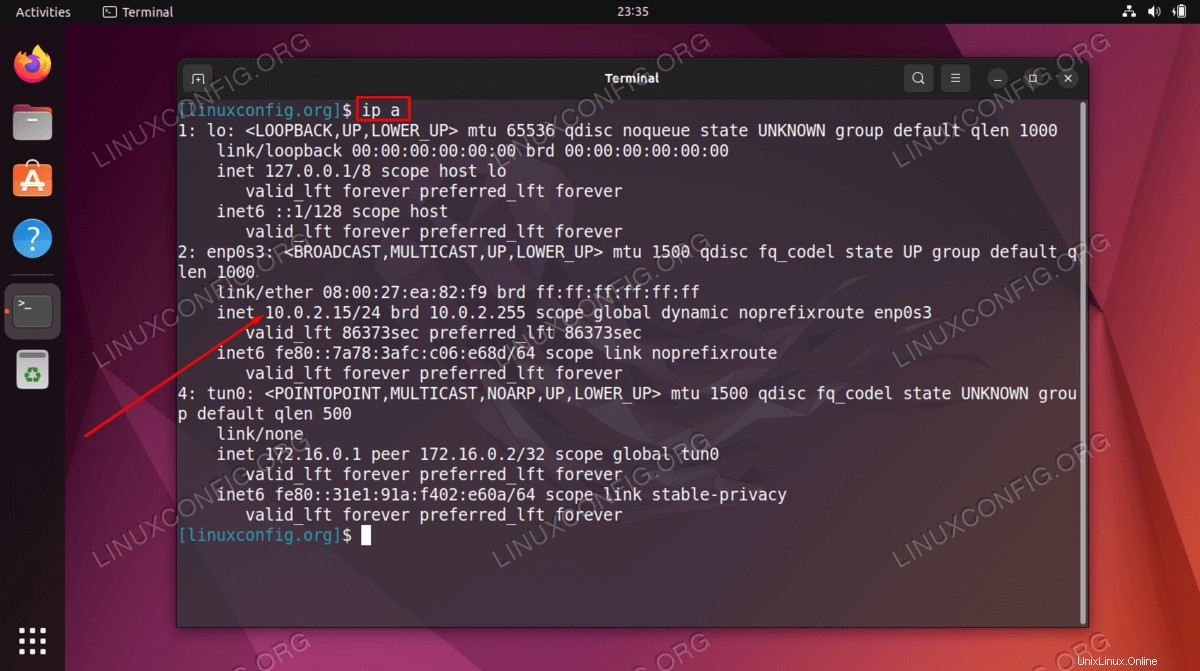
| Catégorie | Exigences, conventions ou version du logiciel utilisée |
|---|---|
| Système | Ubuntu 22.04 Jammy Jellyfish |
| Logiciel | N/A |
| Autre | Accès privilégié à votre système Linux en tant que root ou via le sudo commande. |
| Conventions | # - nécessite que les commandes linux données soient exécutées avec les privilèges root soit directement en tant qu'utilisateur root, soit en utilisant sudo commande$ – nécessite que les commandes linux données soient exécutées en tant qu'utilisateur normal non privilégié |
Comment vérifier mon adresse IP sur Ubuntu 22.04 instructions étape par étape
Comment vérifier mon adresse IP interne
- La première méthode, et la plus simple, pour vérifier l'adresse IP interne consiste à utiliser
ipcommande. Pour ce faire, ouvrez simplement un terminal de ligne de commande et exécutez la commande suivante :$ ip a
Recherchez l'
ipci-dessus sortie de la commande et recherchez le nom de votre interface réseau et l'adresse IP attribuée. - Pour la méthode GUI, démarrez dans les
Settingsdu système , puis accédez auNetworket cliquez sur l'icône de roue dentée appropriée de votre connexion réseau pour révéler votre adresse IP interne.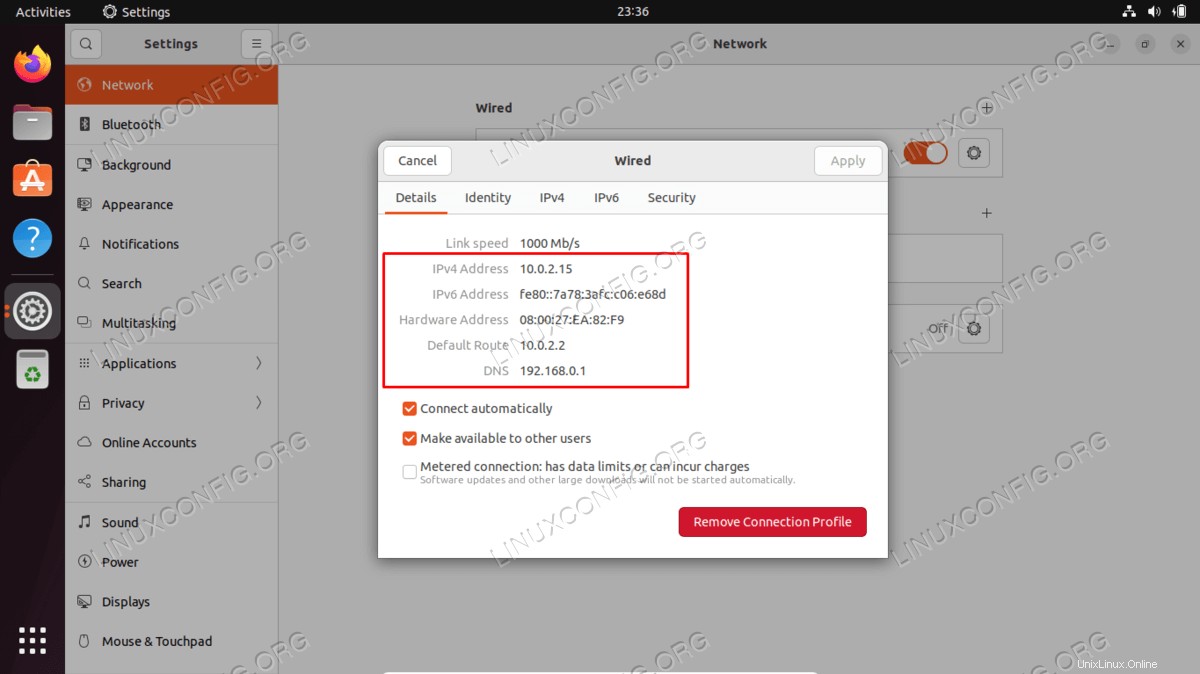
Comment vérifier mon adresse IP externe
- Pour vérifier votre adresse IP externe, assurez-vous d'abord que le
curlcommande est installée. Pour ce faire, ouvrez la fenêtre du terminal et exécutez ce qui suit :$ sudo apt update $ sudo apt install curl
- Une fois prêt, vérifiez votre adresse IP externe en saisissant la commande suivante :
$ curl -w "\n" -s https://api.ipify.org
Si vous avez besoin de vérifier votre adresse IP externe via l'interface graphique, accédez à un site comme IP Chicken ou What Is My IP.
Réflexions finales
Dans ce tutoriel, vous avez vu comment vérifier les adresses IP internes et externes sur Ubuntu 22.04 Jammy Jellyfish. Que vous soyez un utilisateur en ligne de commande ou que vous préfériez l'interface graphique, vous pouvez vérifier vos adresses IP très facilement dans les deux cas.